|
Это небольшой домашний контроллер, предназначенный для превращения вашего персонального компьютера (ПК), в систему сбора данных. С соответствующими датчиками устройство может контролировать физические величины, такие, как давление, температура, интенсивность света, масса, движение и т.д., обработки информации и затем использовать результаты контроля до трех физических устройств, такие как двигатели, нагреватели, сирены, фонари или другие приборы вокруг дома, офиса, лаборатории или фабрики. Вы можете запрограммировать ваши приборы действовать автоматически еженедельно и ежедневно, вручную включать / выключать с вашего ПК или использовать SerReg как процесс ON / OFF контроллер для регулирования своего рода физической переменной (переменного процесса - PV) до требуемого значения (Setpoint - С.П.).
Краткое описание:
Три идентичных канала
Каждый канал может быть сконфигурирован для работы в нескольких режимах
Каждый канал включает в себя:
Выходное реле
Аналого-цифровой преобразователь
Индикаторы состояния Info
Передняя панель кнопок дублирования наиболее важные функции контроля
RS232 (2400 бит / с) интерфейс к персональному компьютеру
Встроенный в реальном времени часы - минуты, часы, дни
Backup батареи
Интерфейс приложения для Windows 9x / ME / NT / 2000 / XP
Аналоговые настройки утилиты для Windows 9x / ME / NT / 2000 / XP
SerReg полностью настроен и управляться из любой Windows 9x, ME, NT, 2000 или XP PC через RS-232 порт с помощью интерфейса приложения. Кроме того, интерфейс приложения позволяет отображать и изменять состояние выходных реле и наблюдать текущее состояние каждого аналогового канала. После настройки компьютера могут быть отключены от контроллера без ущерба для состояния реле. В случае отключения питания, контроллер идет в спящий режим с малым потреблением (83.10-06A) и часы реального времени продолжают работать. Резервный аккумулятор затем сохраняет данные и работает круглосуточно. Таким образом, устройство может быть использовано при нестабильной подачи электропитания . Контроллер на основе 16F873A от Микрочип .
Режимы работы:
Ручной режим:
выход реле вк / выкл с передней панели кнопками или с ПК
Автоматический режим:
Время Планировщиком - выходное реле включено в пределах ранее настроенного интервала времени. До 7 интервалов времени в день или в неделю может быть запланировано.
Стационарный SP Regulator - контроллер регулирует аналог состояния в соответствии с ранее настроенным Setpoint (ON / OFF контроллер).
Стационарные SP Regulator - оба из вышеизложенного, контроллер регулирует канал-аналог значение в рамках ранее настроенного интервала времени. Аналоговый Setpoint может быть различным для каждого интервала времени. Кроме того, до 7 интервалов времени в день или в неделю может быть запланировано.
Главное окно
В SerReg программное обеспечение включает в себя два приложения - интерфейс приложения и аналоговые настройки. Интерфейс приложения предназначены для обеспечения удобного и гибкого интерфейса к контроллеру. В главном окне интерфейса приложения показано ниже (рис. 1). Analog Конфигурация Инструмент является утилита, которая помогает сконфигурировать аналоговые входы. В нем будут подробно описаны далее .
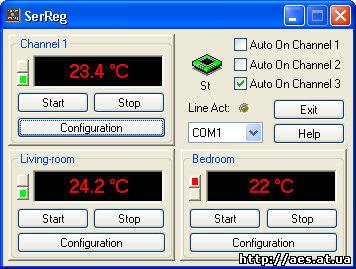
Рис.1 Основное окно
Обзор главного окна управления:
Черный дисплея - текущий аналоговый, состояние(PV)
Красный светодиод - выходное реле включено
Зеленый светодиод - выходного реле выключено
Combo Box - число из № портов (RS232) COM 1 до 8
Название канала - пользователь может изменять его конфигурацию, диалог
Желтый светодиод - мигает, когда микроконтроллер посылает данные
Кнопка Старт - превращает реле ON
Кнопка Стоп - превращает реле Off
Авто на канале 1 (2, 3) - если флажок установлен, включается автоматический режим
Конфигурация кнопка - открывает диалоговое окно конфигурации (Рис.3)
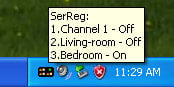
Если главное окно свернуто, то едет в лоток бар(возле часов :) ).
Дополнительный аналоговый дисплей

рис.2 Буквенно отображает
В настоящее время (PV) по каждому каналу может быть показано на рабочий стол в качестве алфавитно-цифрового дисплея (рис. 2). Это удобно, когда главное окно является минимизированным.Для включения этой функции выберите показать Desktop флажок в диалоге окне конфигурации окно (рис. 3) соответствующей каналу.Вы можете изменить эту позицию дисплея на рабочем столе, нажав и удерживая левую кнопку мыши (курсор изменится на "крест"). Кроме того, когда вы дважды щелкните по нему, конфигурации окно открыто. Это диалоговое окно позволяет настроить параметры, такие как шрифт, размер шрифта и цвета, когда выходное реле вкл или вык.
Конфигурация диалог на алфавитно-цифровой дисплей
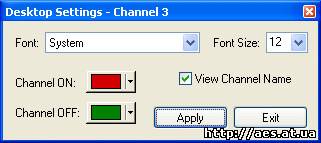
Общий контроль Desktop Параметры диалогового окна:
Шрифт Combo Box - устанавливает шрифт название шрифта
Размер шрифта Combo Box - устанавливает размер шрифта
Канал на кнопку - задает цвет дисплея, когда реле включено
Канал кнопку OFF - задает цвет дисплея, когда реле выключено
Посмотри название канала - когда проверяется, показывает название канала
Ручной режим
Выход реле можно вручную включить / отключить любой момент Пуск / Стоп кнопки в интерфейсе приложения. Функция "Пуск / Стоп кнопок дублируются кнопки B1 (2, 3) на передней панели. Если вы хотите, включить реле, нажмите и отпустите B1 (2, 3). Пресс-релиз и B1 (2, 3) еще раз, когда вы хотите выключить ее.
Автоматический режим
При Авто на канале 1 (2, 3) проверяется, включается автоматический режим соответствующего канала. Точно так же, как "Пуск / Стоп кнопки функция автоматического на канале 1 (2, 3), дублируется кнопками Shift и В1 (2, 3) на передней панели. Если вы хотите перейти в автоматический режим, нажмите клавишу Shift и В1 (2, 3) кнопки одновременно, пока светодиод VD1 (2, 3) идет на. Пресс-Shift и В1 (2, 3) одновременно кнопки снова до тех пор, пока светодиод VD1 (2, 3) происходит от когда вы хотите включить его покинуть. Этот режим не запрещает вам переключить выход реле вручную. На "выходе" из контроллера логично или между ручном и автоматическом режиме. Кроме того, вы можете нажать на кнопку Настройка, чтобы открыть диалог конфигурации (Рис.3). Здесь вы можете настроить все параметры, связанные с автоматическим режимом соответствующего канала. При попытке открыть этот диалог, интерфейс приложений получает данные от конфигурации микроконтроллера. Когда вы отправляете их в микроконтроллер, в реальном времени часы автоматически синхронизируются с компьютерными часами.
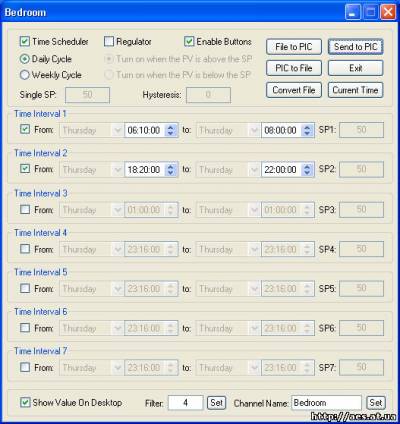
Рис.3 диалог конфигурации
Общий контроль за конфигурацией диалог:
Отправить по ПОС - отправляет данные в конфигурацию микроконтроллера
Файл с ПОС - загружает данные из конфигурационного файла
ПИК в файл - сохраняет конфигурационные данные в файл
Выход - выход из этого диалога, но не отправляет данные в микроконтроллер
Нынешнее время - загружает компьютер текущий момент в дату и время полях
Преобразование файла - загружает файл преобразования
Включение кнопки - включает (по умолчанию) или отключить кнопки на передней панели
Название канала - задает имя канала в главном окне
Фильтр - наборы цифровых фильтров от нынешнего аналогового значения в главном окне программы (1 - нет, 128 - сильный)
Время Планировщиком - разрешает или запрещает (по умолчанию) время функции планировщика
Regulator - разрешает или запрещает (по умолчанию), регулятор функции
Включите когда П.В. выше SP - режим работы регулятора функции. См. ниже.
Включите когда П.В. ниже SP - режим работы регулятора функции. См. ниже.
Ежедневные цикла - образ времени функции планировщика. См. ниже.
Еженедельный цикл - образ времени функции планировщика. См. ниже.
Время Планировщиком
Ежедневные Цикл - после того, как ежедневный цикл был запрограммирован, он будет повторять каждый день недели, до тех пор, пока не перепрограммируете.

Выберите время Планировщиком флажок.
Нажмите на Ежедневный цикл радио-кнопки.
Выберите желаемый временной интервал (ы) (1 .. 8), нажав на соответствующий флажок (ES).
Введите время начала и время остановки (ов).
Нажмите Отправить по ПОС кнопку.
Еженедельный цикл - после того, как еженедельный цикл был запрограммирован, он будет повторять каждую неделю, пока не перепрограммируете.

Выберите время Планировщиком флажок.
Нажмите на Еженедельно цикл переключатель.
Выберите желаемый временной интервал (ы) (1 .. 8), нажав на соответствующий флажок (ES).
Введите начало дня (ей) и времени (с).
Введите остановить день (ы) и время (с).
Нажмите Отправить по ПОС кнопку.
Стационарный SP Regulator
Включите когда П.В. выше SP


Регулятор Выберите опцию.
Нажмите на Включите когда П.В. выше SP радио-кнопки.
Введите нужный Setpoint в Единый SP поле.
Введите требуемый гистерезис в Гистерезис поле.
Нажмите Отправить по ПОС кнопку.
Включите когда П.В. ниже SP
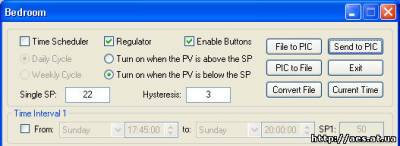
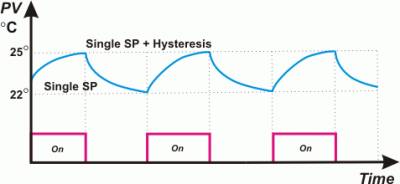
Регулятор Выберите опцию.
Нажмите на Включите когда П.В. ниже SP переключатель.
Введите нужный Setpoint в Единый SP поле.
Введите требуемый гистерезис в Гистерезис поле.
Нажмите Отправить по ПОС кнопку.
Неприсоединения Стационарные SP Regulator
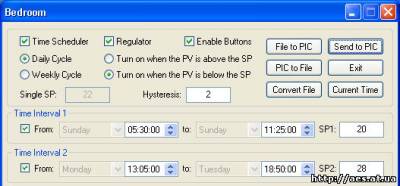

Выбор регулятора и время Планировщиком флажки.
Выбор ежедневного цикла или цикла еженедельных радио-кнопки.
Выберите Включить, когда П.В. выше SP или включите когда П.В. ниже SP переключатель.
Выберите желаемый временной интервал (ы) (1 .. 8), нажав на соответствующий флажок (ES).
Введите время начала и время остановки (ов).
Если Еженедельно цикл будет выбран, введите начало и остановка в день (с).
Введите нужный Setpoint (ы) в SP (1 .. 8) поле (ях).
Введите требуемый гистерезис в Гистерезис поле.
Нажмите Отправить по ПОС кнопку.
============
Продолжим
Ручной режим кнопки:
B1 - выходные реле 1 вкл / выкл (красный VD5-горит)
B2 - выходные реле 2 вкл / выкл (красный VD6-подсветки)
B3 - выходные реле 3 вкл / выкл (красный VD7-горит)
B4 - Shift
Автоматический режим кнопки:
Shift и В1 - в автоматическом режиме по каналу 1 вкл / выкл (желтый VD1-огни)
Shift и В2 - в автоматическом режиме по каналу 2 вкл / выкл (желтый VD2-огни)
Shift и B3 - автоматический режим каналов 3 / выключение (желтый VD3-огни)
Когда microcontroler работает, VD4 всегда мигает.
Схема:

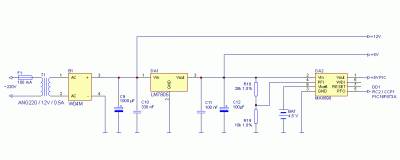
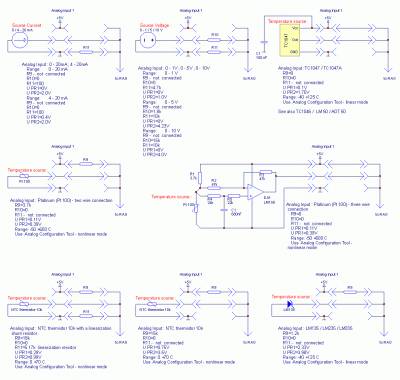
============
Обзор аналоговой конфигурации инструментов
Аналого-цифровой преобразователь (АЦП) каждого канала преобразует аналоговые сигналы от соответствующих датчиков в цифровой код. Аналоговый входной диапазон АЦП определяется ссылкой напряжения - UPR2 Высокие и Низкие UPR1. В полномасштабной диапазон АЦП равно UPR2 высокая - низкая UPR1. Выход АЦП является значение от 0 единиц на UPR1 Низкий по 1023 единиц в UPR2 Высокий. SerReg преобразует эти подразделения необходимых инженерных подразделений преобразования файлов. Этот файл создается с помощью аналоговой конфигурации инструмента. Analog Конфигурация Инструмент может работать в двух режимах: линейные и нелинейные преобразования конверсии. Линейные преобразования режим создает линейную зависимость между аналоговым входом (U в) и отображаются значения. Это наиболее часто используемые в режиме, поскольку большинство Датчики предназначены для преобразования linear.Nonlinear режиме очень полезны, когда датчик имеет нелинейный выход (термистор, ИТР). Данный режим позволяет создать прямой линии связи между физическим переменным и отображаются значения линейной интерполяции. В таком случае, физическая переменная должна быть применена к датчику.
Рис.1 Преобразование Механизму
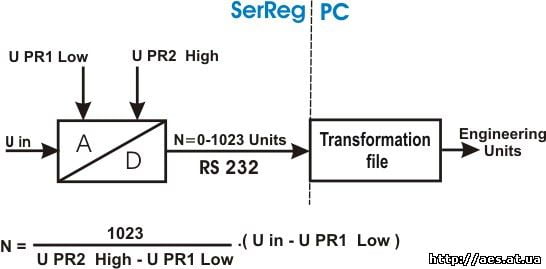
Где U PR1 Низкий и У PR2 Верховный определяются с PR1 и PR2 резисторы.
Главное Диалог
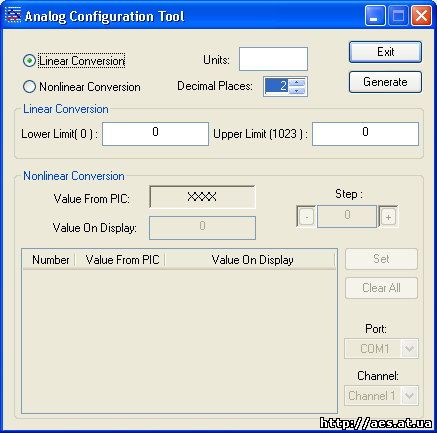
рис.2 Analog Конфигурация Инструмент
Общий контроль за Analog инструмент конфигурации:
Создать - создает файл tranformation
Единицы - название инженерного подразделения в качестве примера: кПа, C
После запятой - количество знаков после запятой
Линейный / Нелинейный Конверсии - выберите режим радио-кнопки
Основные режимы:
Линейные преобразования
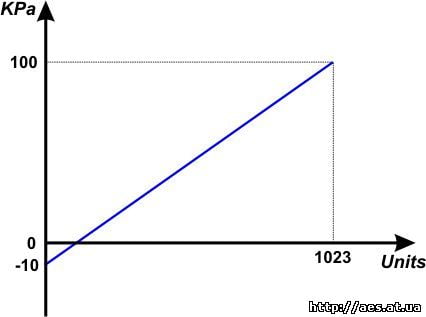
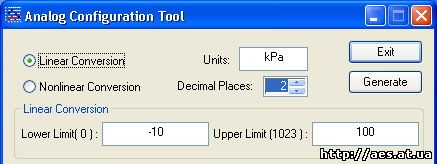
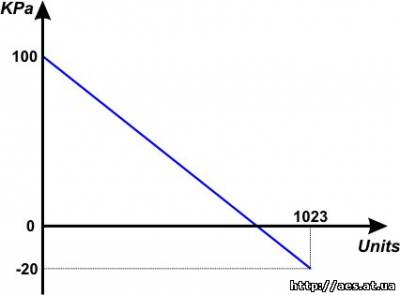
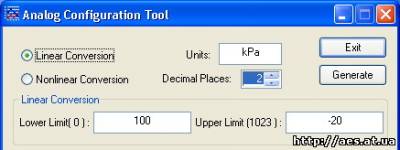
Нажмите на линейные преобразования радио-кнопки.
Введите нужный инженерного подразделения в нижний предел (0) поле.
Введите нужный инженерных подразделений в верхнюю границу (1023) поле.
Нажмите на кнопку Генерировать.
В интерфейсе приложения откройте диалог конфигурации соответствующий канал и загружать генерируемый файл, нажав на кнопку Конвертировать файла.
Нелинейные преобразования


Подключите датчик стремление к SerReg.
Выберите COM порт и канал.
Применение физической переменной датчика, что соответствует нижней точки калибровки.
В поле Значение введите На дисплее значения физической переменной применяется к датчику, и нажмите кнопку Set button.You можете увидеть соответствующие подразделения (N) от SerReg в статическом поле Значение С ПОС.
Измените значение физической переменной применяется к датчику и повторите шаг 4 до тех пор, пока достигнет верхней точки калибровки.
Нажмите на кнопку Генерировать.
Если вы хотите изменить введенные значения, дважды щелкните по нему в таблице.
Вы можете изменить поле значение Дисплей с шаг, и "+" или "-" кнопка.
В интерфейсе приложения откройте диалог конфигурации соответствующий канал и загружать генерируемый файл, нажав на кнопку Конвертировать файла.
Скачать Windows программное обеспечение версии 1.5 (InstallSerRegV15.exe - около 354 КБ)
Скачать файл на шестнадцатиричное ПОС 16F873A (SerReg.zip - около 5 КБ)
Скачать схема (схема Diagram.pdf - около 583 КБ)
Все одним архивом скачать!
|